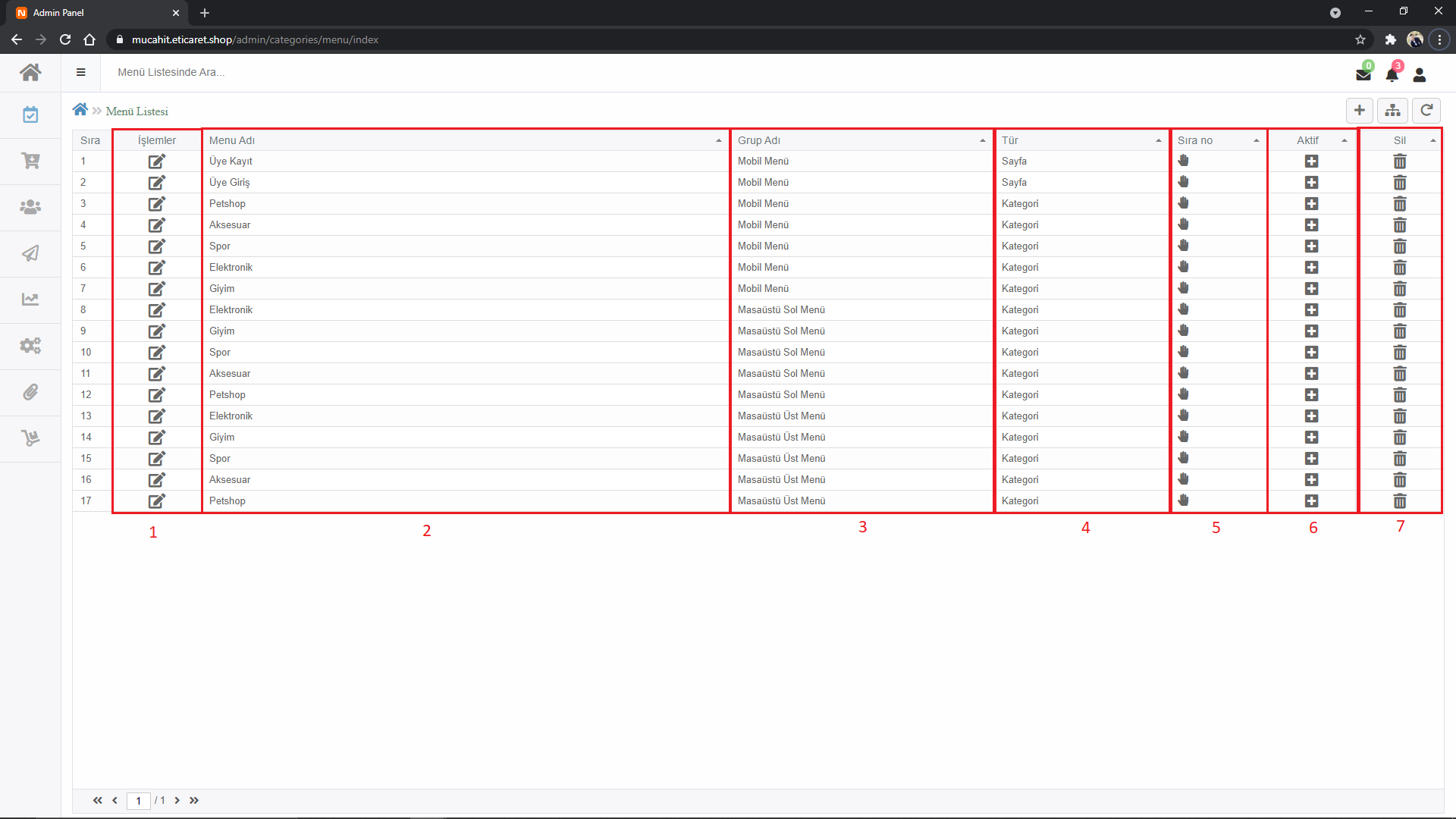Menü İşlemleri
Bir e-ticaret sitesinin başarısı, müşterilerin ihtiyaçlarını kolayca karşılayabilmesine ve site yöneticilerinin de işlerini verimli bir şekilde yapabilmesine bağlıdır. Menü düzenlemesi, sitenin kullanıcı deneyimini önemli ölçüde etkileyebilir ve bu nedenle hızlı ve kolay bir menü yönetimi çok önemlidir. İşte bu nedenle, toplu menü ekleme özelliğimizi sizler için aktif ettik.
Nasıl Çalışır? Toplu menü ekleme özelliği, sitenizin yönetim panelinden kolayca erişilebilir ve kullanıcı dostu bir arayüzle tasarlanmıştır. Yöneticiler, birden fazla menü öğesini aynı anda eklemek, düzenlemek veya kaldırmak için toplu işlemler yapabilirler. Bu sayede, menüleri hızlı bir şekilde güncellemek ve yönetmek mümkün olur.
Faydaları:
- Zaman tasarrufu: Birden fazla menü öğesini aynı anda düzenleyerek veya ekleyerek zaman kazanın.
- Kolaylık: Kullanıcı dostu arayüz sayesinde, menü düzenlemesi yapmak çok daha kolay ve hızlı hale gelir.
- Esneklik: Toplu menü ekleme özelliği, sitenizin ihtiyaçlarına göre özelleştirilebilir ve esneklik sağlar.
- Hata azaltma: Tek tek menü öğelerini düzenlemek yerine, toplu işlemler yaparak hata yapma riskini azaltın.
Sonuç: Toplu menü ekleme özelliği, sitenizin yönetimini daha hızlı, daha kolay ve daha verimli hale getirir. Bu özellik sayesinde, yöneticiler menülerini daha hızlı bir şekilde güncelleyebilir ve sitenin kullanıcı deneyimini sürekli olarak iyileştirebilirler.
1- Menü sekmesini açalım.
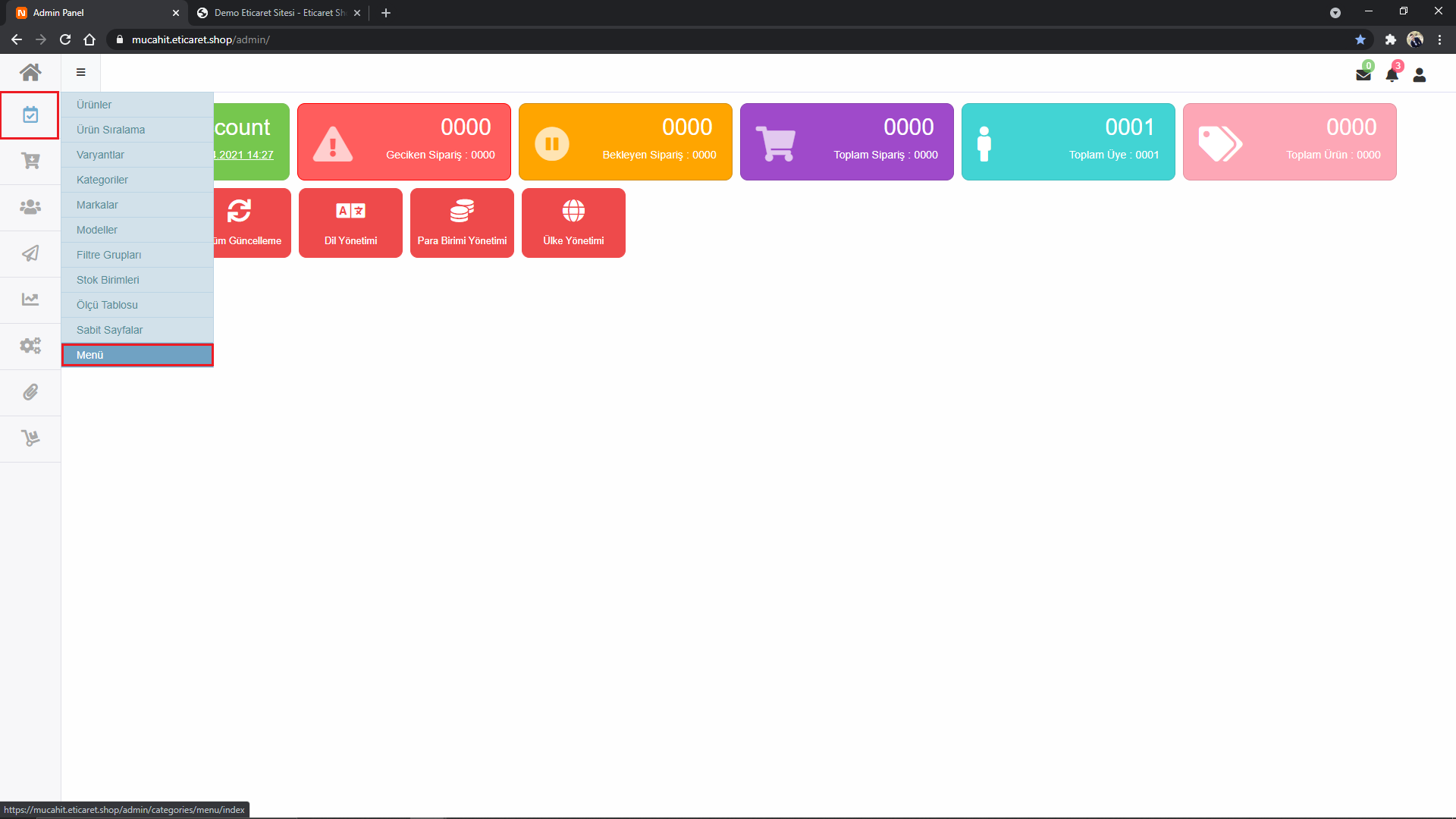
2- ' + ' iconuna tıklayalım. Eklediğimiz Stok Birimleri bu sayfada listelenir.
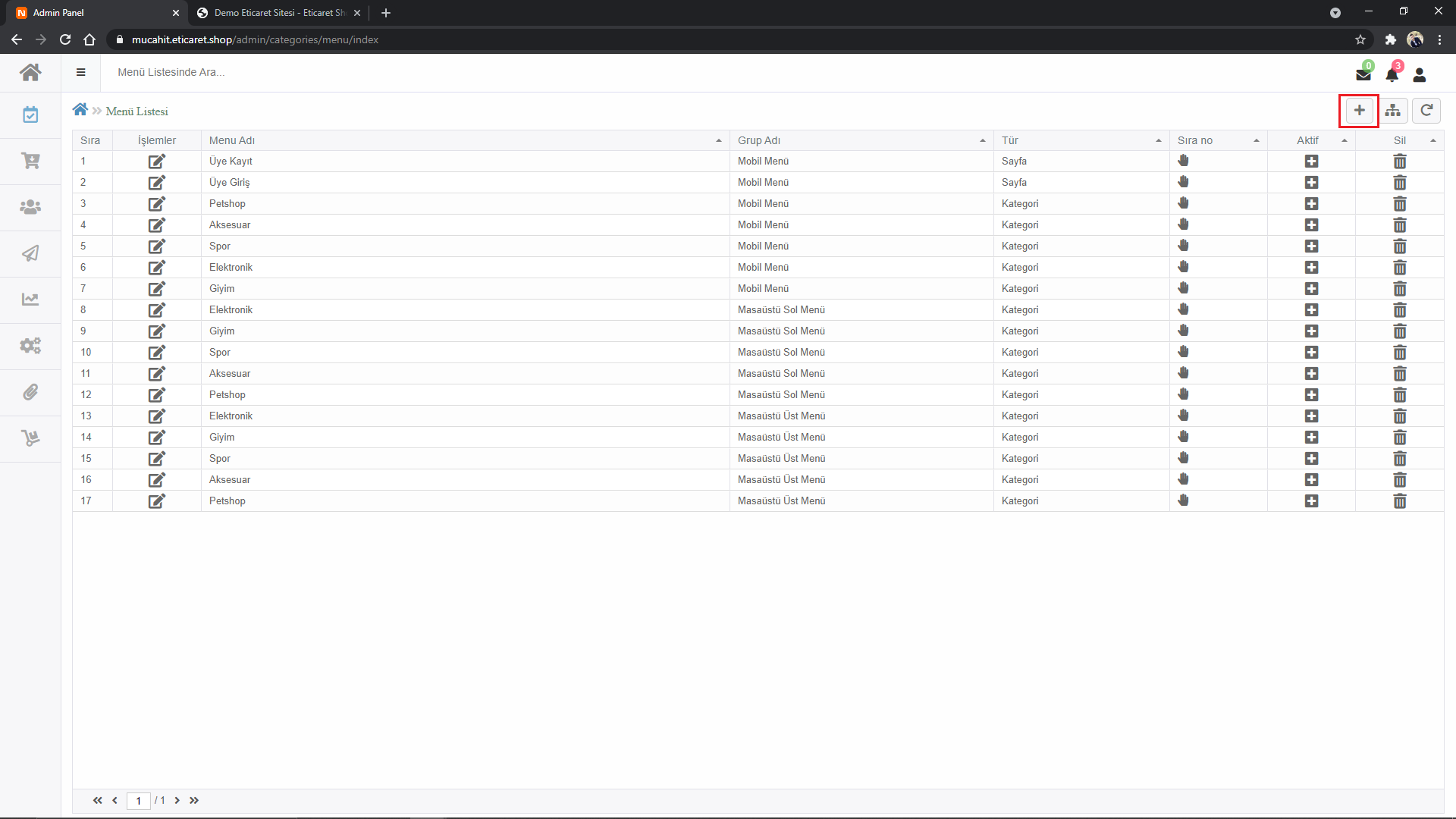
3-İlgili alanları dolduralım. Kaydet butonuna tıklayalım.
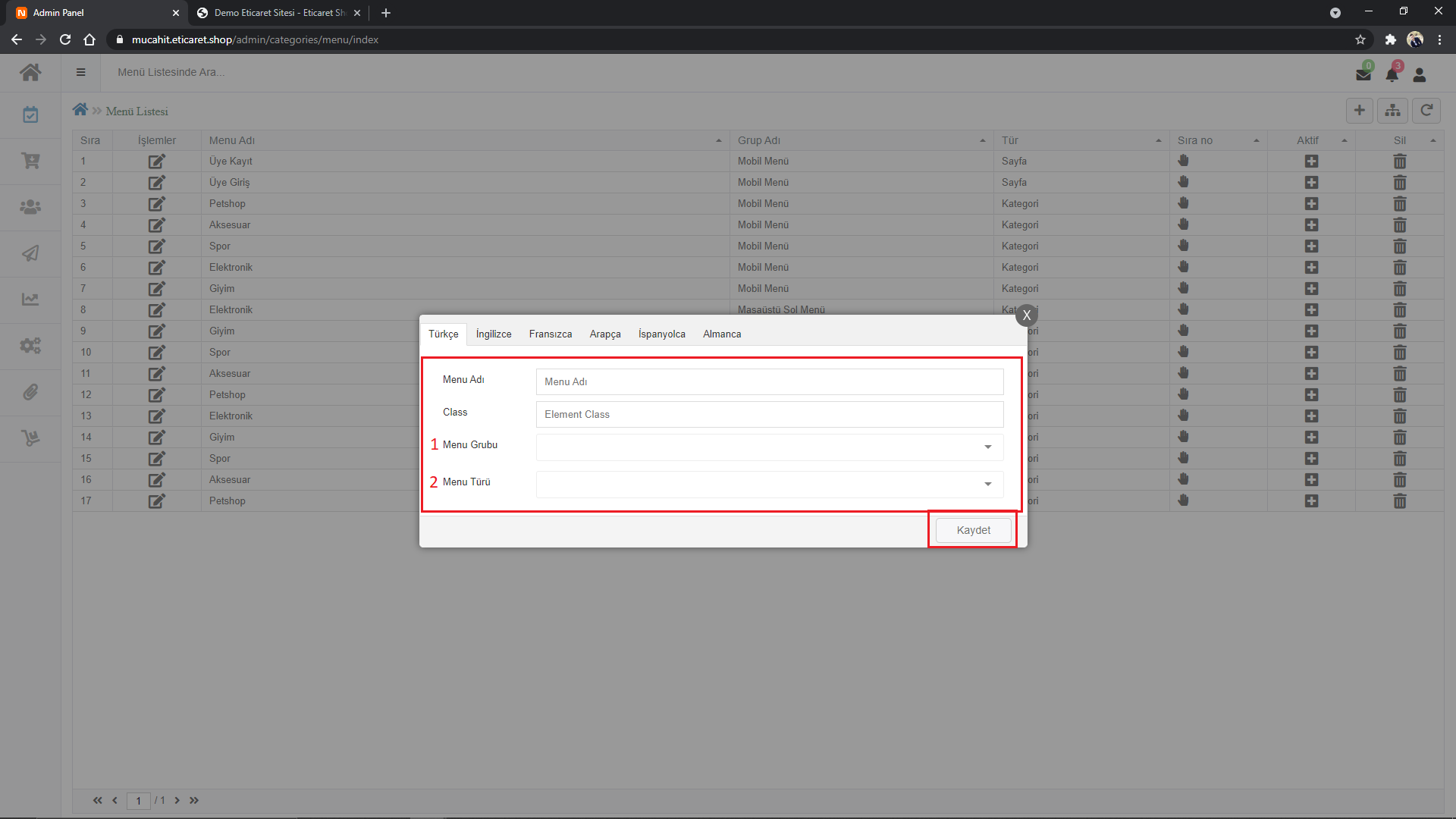
3.1- 1 numara ile gösterilen alandan menü seçimini yapalım.

3.2- 2 numara ile gösterilen alandan menü türünü seçelim.
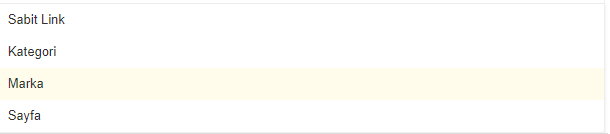
3.2.1- Sabit Sayfa Link verme işleminde Menü Linki alanına linkimizi yapıştıralım.

3.2.2- Kategori seçimi için Kategori Seç bölümüne herhangi bir kategori ekleyin.
Not: Mercek iconundan seçim yapabilirsiniz.

3.2.3- Marka seçimi için Marka Seç bölümüne herhangi bir marka ekleyin.
Not: Mercek iconundan seçim yapabilirsiniz.

3.2.4- Sayfa seçimi için Sayfa Seç bölümüne herhangi bir sayfa ekleyin.
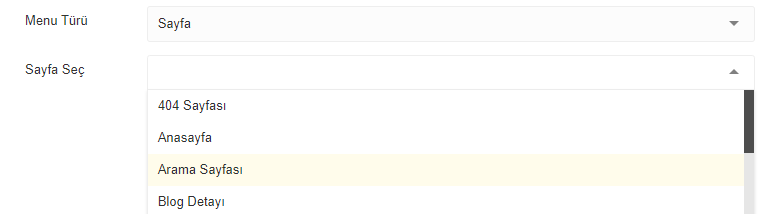
4- 1 numaralı İşlemler bölümğndeki iconlara tıklayarak menü düzeltmelerini yapabilirsiniz.
2 numaralı alanda Menü Adları yer almaktadır.
3 numaralı alanda Menü Gurub Adları yer almaktadır.
4 numaralı alanda Menü Tür'ü yer almaktadır.
5 numaralı alanda Menü'nün sırasını ayarlayabiliriz.
Not: Sıralama yaparken Gurub Adları bölümüğndeki adların sırası önemli.
6 numaralı alanda Menü'leri aktif-pasif yapabiliriz.
7 numaralı alanda Menü silebiliriz.